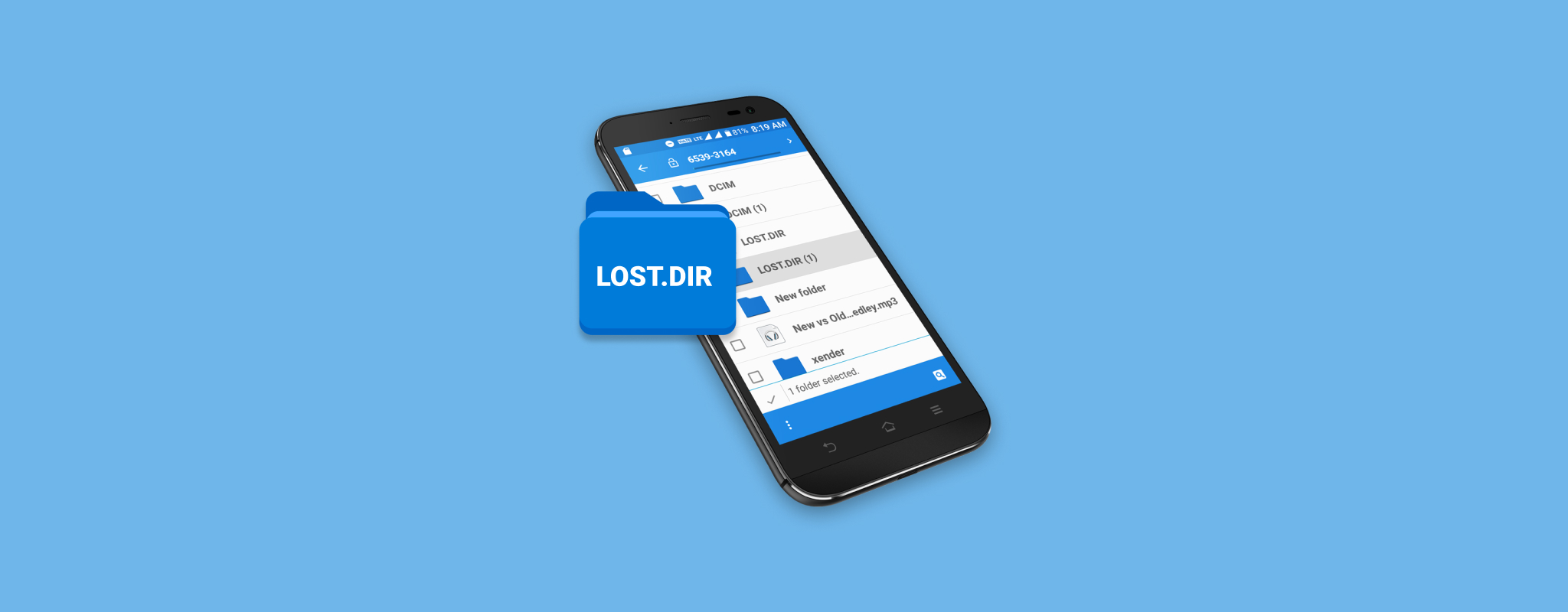 Oprogramowanie Android stało się jednym z najczęściej używanych systemów operacyjnych na telefonach komórkowych i stanowi ponad 70% globalnego udziału w rynku urządzeń smartfonowych. Jeśli interesujesz się działaniem systemu Android, możesz znać folder lost.dir, który zawiera pliki, które można by łatwo określić jako niejasne. Może cię zaskoczyć, jak ważne znaczenie ma on dla przechowywania twoich danych i dlaczego powinieneś przywiązywać do niego większą uwagę.
Oprogramowanie Android stało się jednym z najczęściej używanych systemów operacyjnych na telefonach komórkowych i stanowi ponad 70% globalnego udziału w rynku urządzeń smartfonowych. Jeśli interesujesz się działaniem systemu Android, możesz znać folder lost.dir, który zawiera pliki, które można by łatwo określić jako niejasne. Może cię zaskoczyć, jak ważne znaczenie ma on dla przechowywania twoich danych i dlaczego powinieneś przywiązywać do niego większą uwagę.
Spis treści
Co to jest Lost.Dir na Androidzie?
Chociaż mogłeś natknąć się na folder lost.dir w Androidzie, rola, jaką pełni on na twoim urządzeniu mobilnym, może być dla ciebie nie do końca znana. Postaramy się wyjaśnić, czym jest folder lost.dir i dlaczego w ogóle istnieje.
Folder lost.dir to folder działający podobnie do Kosza na systemie Windows, który jest tworzony przez system operacyjny Android w celu zbierania zgubionych plików podczas wystąpienia awarii czy zawieszenia systemu.
Na każdym dostępnym nośniku pamięci Twojego urządzenia z Androidem znajduje się folder „lost.dir” – jeden dla plików w wewnętrznej pamięci urządzenia oraz jeden na karcie SD, jeśli jest włożona. Pliki, które on zbiera, mogą być odzyskane po ponownym uruchomieniu systemu Android.
Rzeczywiście, przyczyn wyłączania się systemu Android jest wiele i biorąc pod uwagę, jak często zdarza się takie zjawisko, folder lost.dir odgrywa kluczową rolę w zapewnieniu, że pliki takie jak zdjęcia oraz filmy utracone podczas takich wydarzeń są łatwo odzyskiwane.
Jeśli jesteś ciekaw, co się stanie, jeśli usuniesz folder lost.dir, odpowiedź brzmi: nic! Usunięcie folderów lost.dir będzie problemem tylko wtedy, gdy będziesz chciał przywrócić pliki, które utraciłeś podczas awarii systemu, wówczas w takim scenariuszu powinieneś się martwić. Kiedy masz dostęp do wszystkich potrzebnych plików, absolutnie nie ma powodu do zmartwień.
Główne przyczyny tworzenia folderu Lost.dir
System Android może się niespodziewanie wyłączyć z różnych powodów, w tym z następujących:
| Przyczyna | Wyjaśnienie |
| ⚠️ Nagłe błędy/pomyłki podczas uruchamiania aplikacji | Każdy błąd lub pomyłka napotkana podczas działania aplikacji może spowodować utratę danych z powodu uszkodzenia danych. |
| 🪫 Awaria baterii | Niewłaściwe wyłączenie spowodowane awarią baterii może prowadzić do uszkodzenia danych z powodu przerwanego wewnętrznego przetwarzania danych lub transferów. |
| 🔌 Niewłaściwe usunięcie karty SD Androida | Często zaleca się wyłączenie urządzenia przed wyjęciem karty SD Androida z urządzenia. Brak odpowiedniego usunięcia karty pamięci może skutkować uszkodzeniem danych, prowadząc do utraty danych. |
| ✍🏼 Wyjęcie karty SD podczas procesu odczytu-zapisu | Wyjęcie karty SD podczas procesu odczytu-zapisu może powodować niespójność danych lub uszkodzenie, zwiększając ryzyko utraty danych. |
| ♨️ Przegrzewanie się kluczowych komponentów sprzętowych | Przegrzany komponent sprzętowy może powodować nieprawidłowe działanie urządzenia z powodu uszkodzeń fizycznych. To z kolei może prowadzić do niedostępności i utraty danych. |
| 🔔 Podczas aktualizacji krytycznych funkcji OS | Utrata danych może nastąpić z powodu problemów z kompatybilnością, które prowadzą do uszkodzenia danych. |
Folder lost.dir jest automatycznie tworzony przez system Android i jest dostępny za każdym razem, gdy uruchamiasz urządzenie.
Jak odzyskać pliki usunięte z folderu lost.dir
Na szczęście istnieje kilka sposobów na odzyskanie lost.dir na Androidzie. Przypadkowe usunięcie pliku to coś, co zdarza się od czasu do czasu w trakcie zabieganego życia i harmonogramu działań. Poniższe metody powinny pomóc Ci odzyskać pliki lost.dir w płynny sposób.
Metoda 1: Oprogramowanie do odzyskiwania danych Disk Drill
Disk Drill to wieloaspektowe rozwiązanie do odzyskiwania danych, które może skanować różne urządzenia do przechowywania danych, w tym telefony i karty SD. Może szybko odzyskać utracone pliki .dir i nawet pracować z uszkodzonymi i zepsutymi kartami pamięci.
Dzięki głębokim algorytmom skanowania Dysk Wiertarski, masz większą szansę na pomyślne odzyskanie plików. Co więcej, możesz odzyskać do 500 MB plików za darmo w darmowej wersji próbnej Dysk Wiertarski dla systemu Windows.
W tym samouczku użyjemy programu Disk Drill do skanowania karty SD w Androidzie w poszukiwaniu utraconych plików lost.dir:
- Aby rozpocząć, pobierz instalator Disk Drill. Następnie uruchom instalację i postępuj zgodnie z instrukcjami, aby prawidłowo zainstalować program. Podłącz kartę SD Androida do komputera.
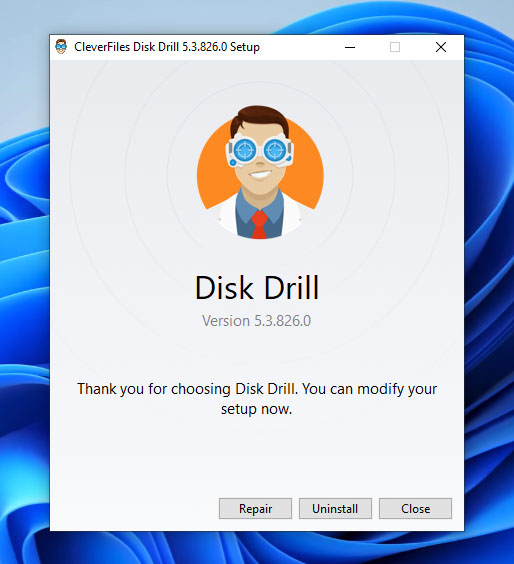
- Po zakończeniu uruchom aplikację Disk Drill. Na głównym ekranie powinna pojawić się lista urządzeń, które można przeskanować. Wybierz swoją kartę pamięci i kliknij przycisk Wyszukaj utracone dane, aby rozpocząć skanowanie.
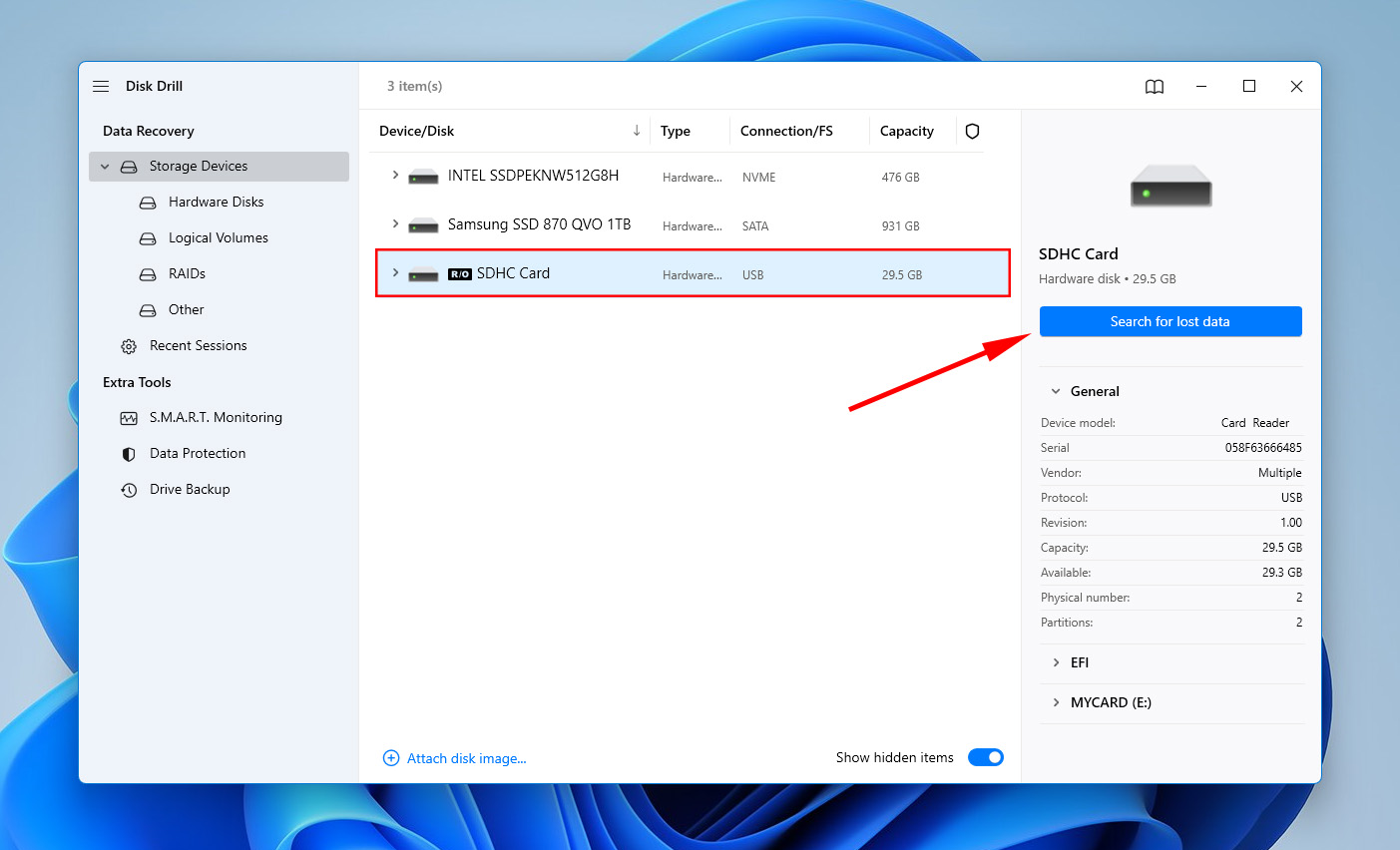
- Po zakończeniu skanowania kliknij Przejrzyj znalezione obiekty.
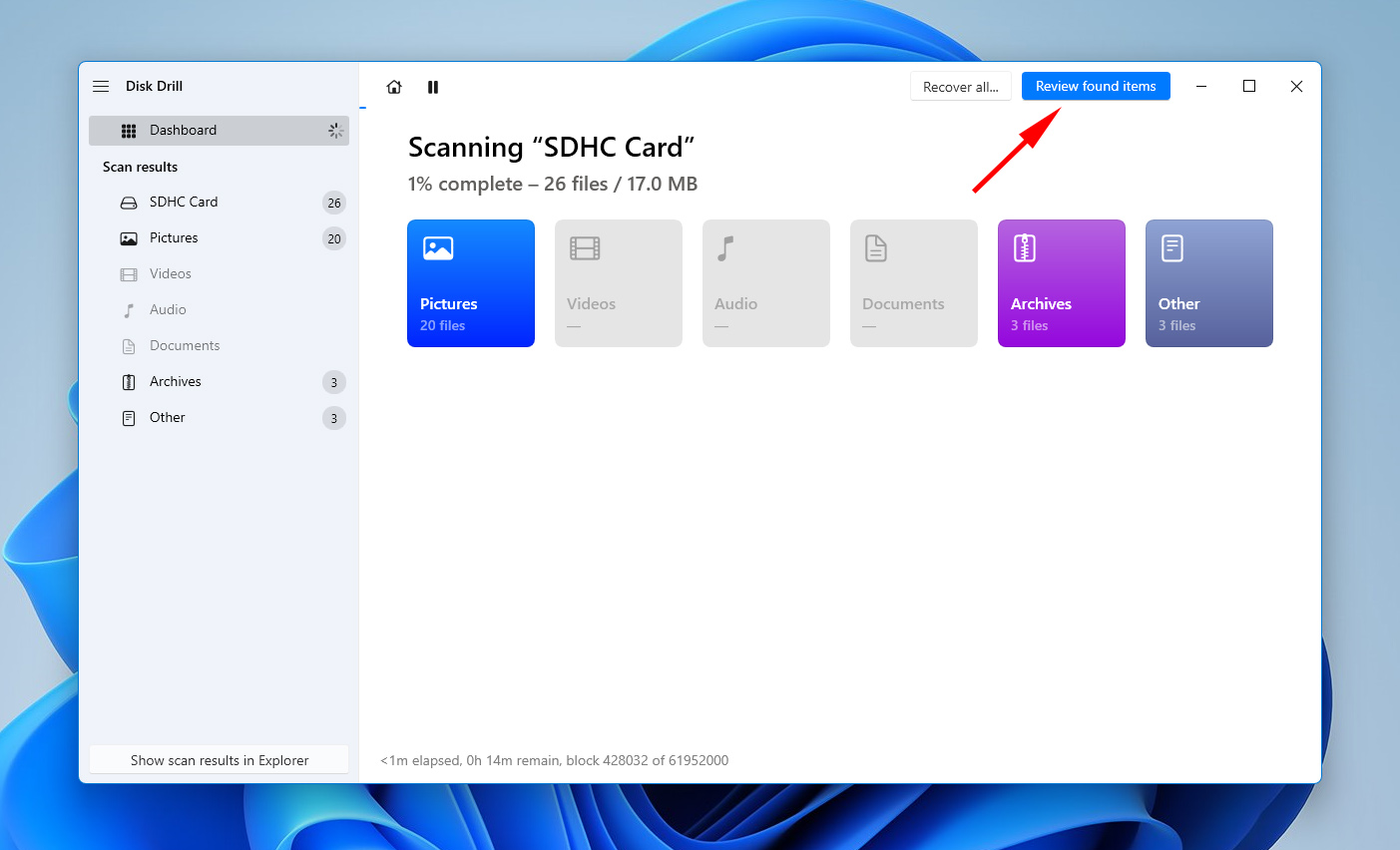
- Po tym możesz już wybrać wszystkie pliki, które chcesz odzyskać. Po zakończeniu kliknij Odzyskaj.
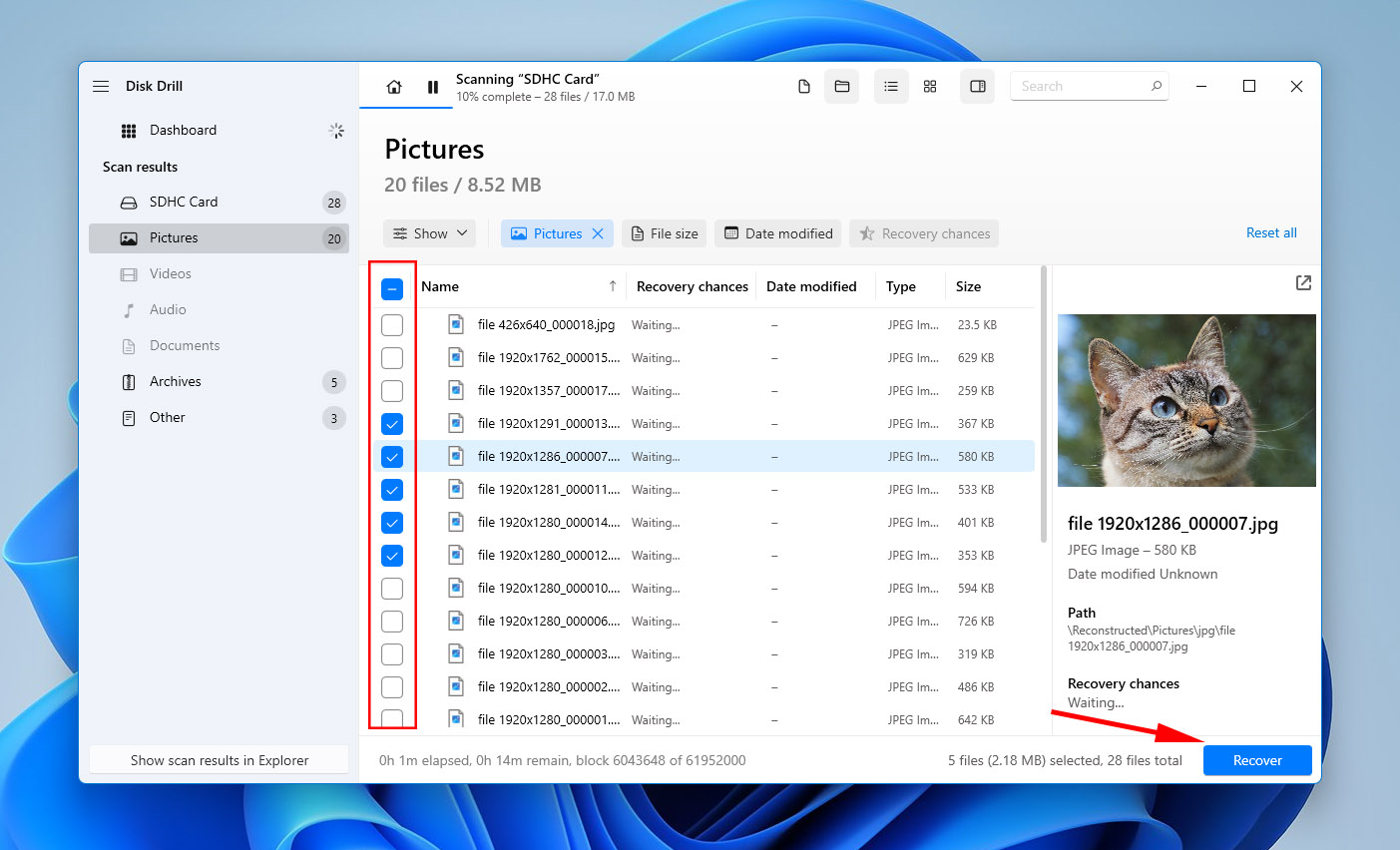
- W pojawiającym się oknie dialogowym wybierz, gdzie chcesz zapisać odzyskane pliki i kliknij Dalej. Disk Drill rozpocznie odzyskiwanie plików.
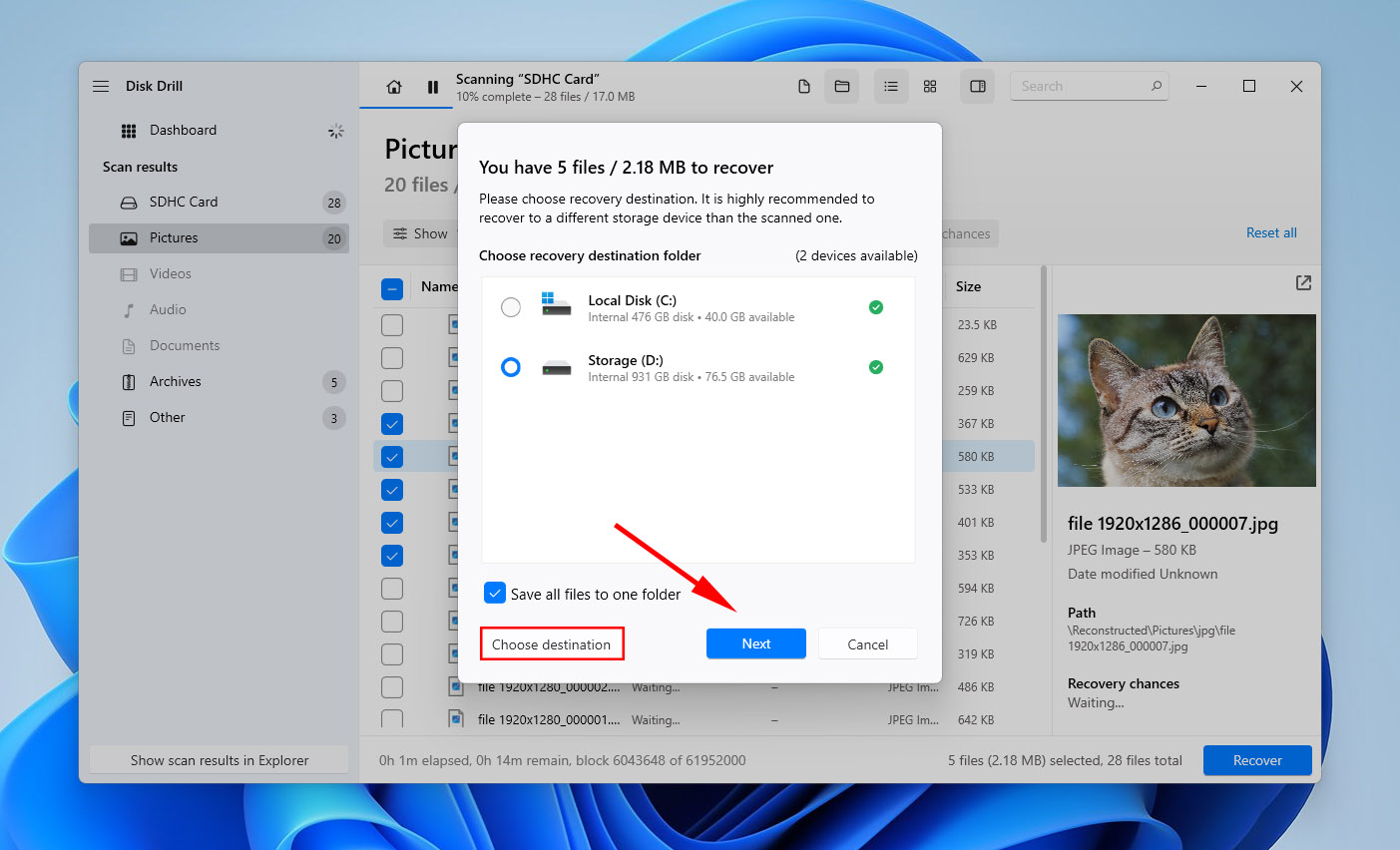
- Po odzyskaniu danych możesz sprawdzić odzyskane pliki, klikając Pokaż odzyskane dane w Eksploratorze.
Jeśli potrzebujesz odzyskać pliki z pamięci wewnętrznej, musisz użyć wersji na Mac aplikacji.
Metoda 2: Dodawanie Rozszerzenia Nazwy Pliku
Inna metoda, która okazała się pomocna w odzyskiwaniu plików lost.dir, polega na wprowadzaniu zmian w rozszerzeniach nazw plików. Niektóre pliki mogą być otwierane tylko za pomocą odpowiedniego oprogramowania, więc dodanie odpowiedniego rozszerzenia do plików w folderze lost.dir może pomóc w ich odzyskaniu.
- Otwórz folder lost.dir na swoim urządzeniu i wybierz konkretne pliki, które chcesz odzyskać.
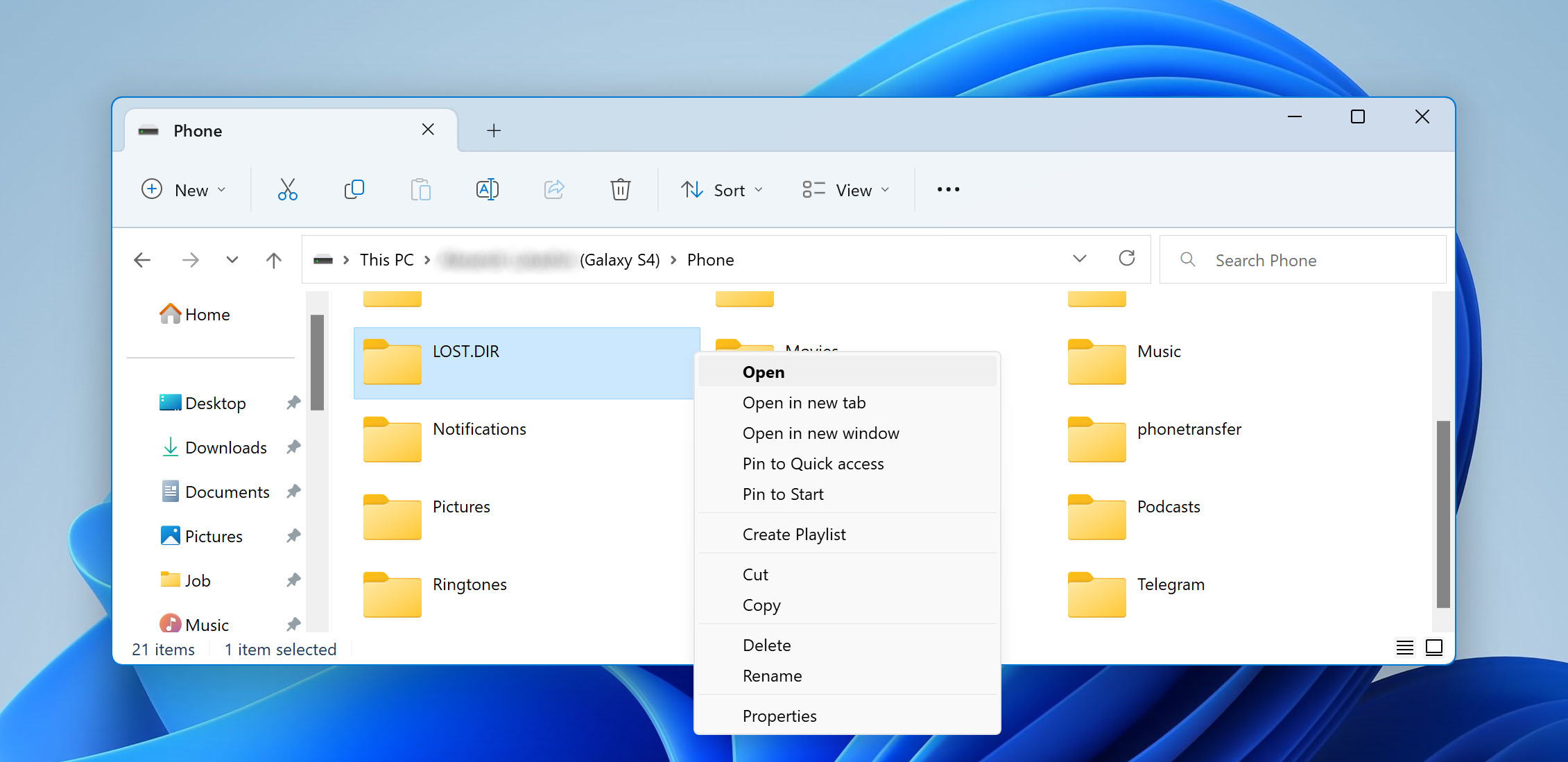
- Przystąp do zmiany nazwy pliku, dodając odpowiednie rozszerzenie nazwy pliku (.mp3, .mp4, .mov, .3gp, .png, .jpeg itp.) do pliku Lost.dir.
Możesz również zmienić rozszerzenie swoich plików bez użycia komputera. System operacyjny Android umożliwia zmianę nazw plików oraz dodawanie rozszerzeń w prosty sposób. Oto jak możesz to zrobić bezpośrednio z twojego urządzenia z Androidem:
- Aby rozpocząć, otwórz wybraną aplikację Menedżer plików na swoim urządzeniu z Androidem.
- Następnie otwórz folder lost.dir i przejdź do pliku, który chcesz odzyskać.
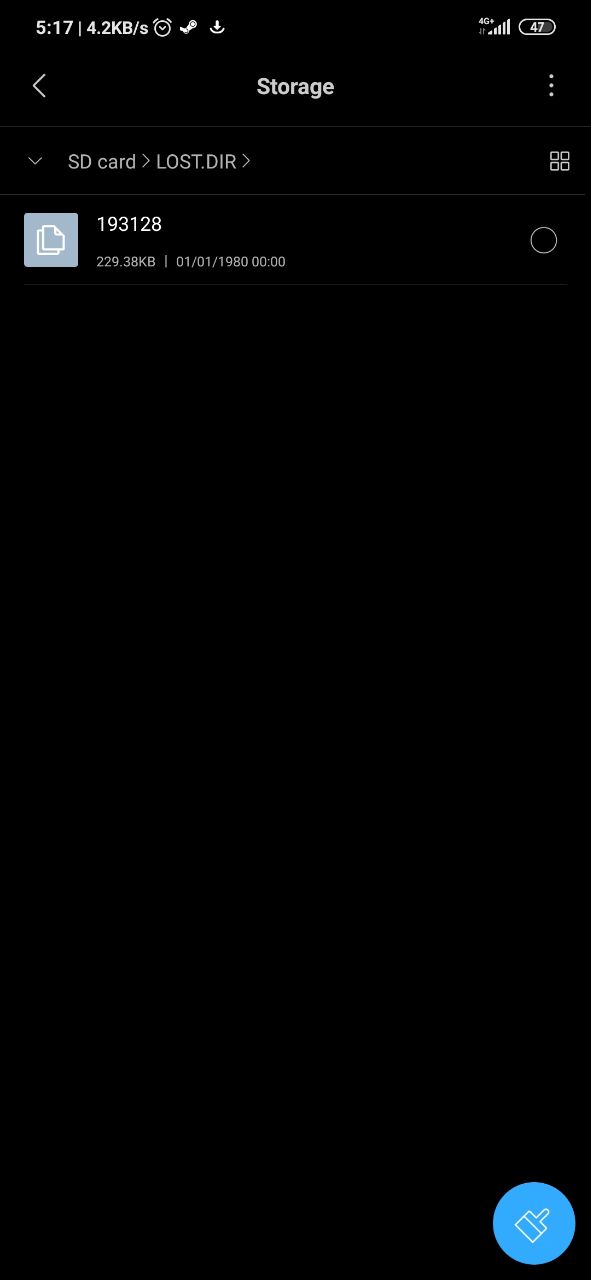
- Teraz naciśnij i przytrzymaj plik, który chcesz zmienić nazwę. Zazwyczaj spowoduje to wyświetlenie menu. Spośród listy opcji wybierz Zmień nazwę.
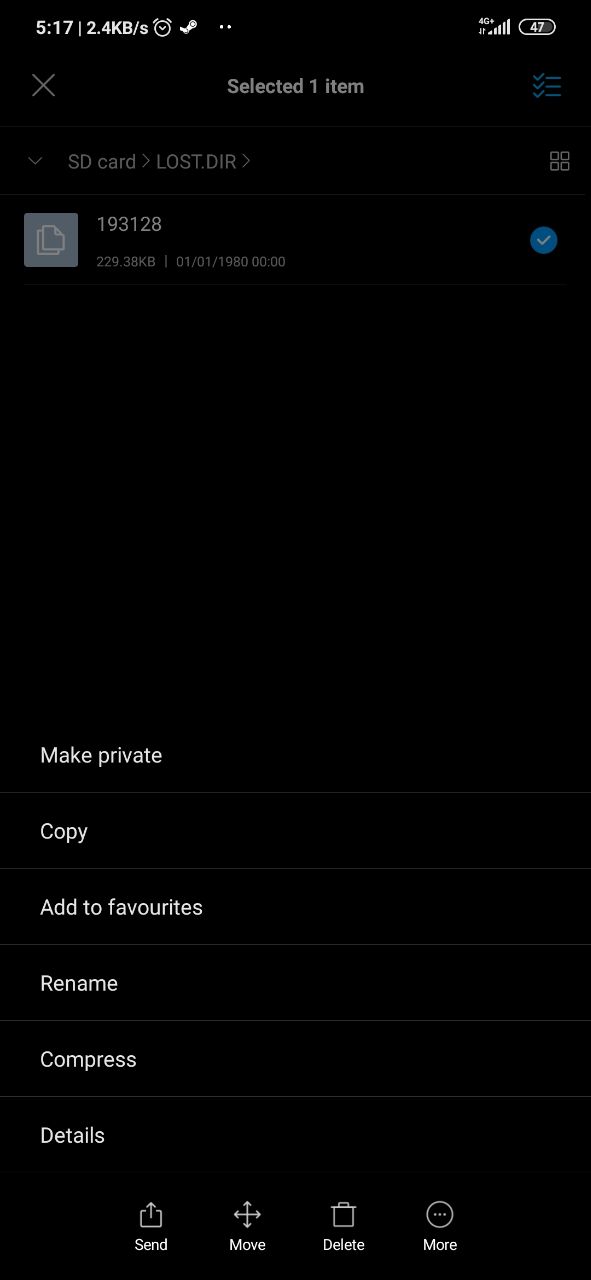
- W polu nazwy, dodaj odpowiednie rozszerzenie pliku na końcu nazwy pliku.
Jak zapobiegać utracie plików lost.dir na telefonie z Androidem
Stosowanie odpowiednich środków, aby zapobiec utracie danych jest prawdopodobnie bardziej idealne niż konieczność przechodzenia przez proces odzyskiwania danych – który czasami może okazać się niewygodny pomimo mnóstwa dostępnych do pobrania narzędzi do odzyskiwania danych. Aby uniknąć usunięcia lost.dir na Twoim urządzeniu z Androidem, oto kilka wskazówek, które musisz rozważyć.
- Okresowo czyść swoje urządzenie, usuwając zbędne pliki i czyszcząc pamięć podręczną.
- Przy przenoszeniu plików między urządzeniem a kartą SD, poczekaj na zakończenie procesu przed jej wyjęciem.
- Unikaj nagłego wyłączania urządzenia z systemem Android.
- Unikaj uruchamiania niepotrzebnych aplikacji w tle.
- Sformatuj kartę SD lub zresetuj oprogramowanie urządzenia z systemem Android.
Podsumowanie
Utrzymanie dobrego balansu między zachowaniem danych a ich odzyskiem zmniejsza ryzyko utraty wszystkich danych i wielu problemów, które mogą z tym się wiązać.
W każdym przypadku, jeśli potrzebujesz skorzystać z oprogramowania do odzyskiwania danych, zawsze zachowaj wysoki poziom rozsądku, aby ustalić, które z nich najlepiej pomoże Ci pokonać problemy z odzyskiwaniem danych. Od czasu do czasu możesz przeprowadzić badania, wykonując proste wyszukiwanie w Google, aby ujawnić, które narzędzia do odzyskiwania danych będą idealne.
Możesz również pójść o krok dalej, szukając profesjonalnej pomocy u certyfikowanych ekspertów odzyskiwania danych, aby uniknąć oszustw ze strony osób i rozwiązań do odzyskiwania danych, które oferują usługi sprzeczne z tym, co reklamują.
 7 Data Recovery
7 Data Recovery 



